El agente de Cloud Monitoring recoge métricas del sistema y de las aplicaciones de tus instancias de VM y las envía a Monitoring. También puedes configurar el agente de Monitoring para monitorizar aplicaciones de terceros.
En esta guía se explica cómo instalar el agente de Cloud Monitoring para Monitoring en máquinas virtuales de Compute Engine y Amazon Elastic Compute Cloud (EC2). El uso del agente es opcional, pero se recomienda para las instancias de VM de Compute Engine. En estas VMs, Monitoring puede acceder a algunas métricas del hipervisor de la VM sin el agente, como la utilización de la CPU, algunas métricas de tráfico de disco, el tráfico de red y el tiempo de actividad. Es obligatorio usar el agente en las máquinas virtuales de Amazon Elastic Compute Cloud (EC2).
En las instancias que ejecutan Microsoft Windows, el agente registra el uso de la CPU, la memoria, el archivo de paginación y el volumen. Si ejecutas IIS o SQL Server, el agente recoge métricas de esos servicios de forma predeterminada.
Antes de empezar
Para instalar el agente, asegúrate de que tienes lo siguiente:
Una instancia de VM compatible en un Google Cloud proyecto o una cuenta de Amazon Web Services (AWS).
- Se recomienda un mínimo de 250 MiB de memoria residente (RSS) para ejecutar el agente de monitorización.
Asegúrate también de que tu VM ejecute un sistema operativo compatible.
Credenciales en la instancia de VM que autorizan la comunicación con Cloud Logging o Cloud Monitoring. Las instancias de VM de Compute Engine suelen tener las credenciales correctas de forma predeterminada. Si te encuentras en alguna de las siguientes situaciones, es posible que no tengas las credenciales adecuadas y debas completar los procedimientos para autorizar al agente de monitorización:
Si ejecutas instancias de VM de AWS EC2, debes instalar credenciales de autorización en tus VMs antes de instalar el agente.
Ejecutar instancias de Compute Engine muy antiguas o instancias de Compute Engine creadas sin las credenciales predeterminadas.
Para comprobar si tienes las credenciales adecuadas, sigue los procedimientos de verificación de las credenciales de Compute Engine.
Para obtener información sobre los precios, consulta la página Precios de Google Cloud Observability.
Si usas VMs que no tienen acceso a repositorios de paquetes remotos, consulta la sección VMs sin acceso a paquetes remotos para obtener más información.
Instalar el agente desde la línea de comandos
Para instalar el agente mediante la línea de comandos, sigue estas instrucciones.
Instalar la versión más reciente del agente
Para instalar la versión más reciente del agente, sigue estos pasos.
Linux
Abre una conexión de terminal a tu instancia de VM mediante SSH o una herramienta similar y asegúrate de tener acceso
sudo.Cambia a un directorio al que tengas acceso de escritura, por ejemplo, tu directorio principal.
Descarga y ejecuta la secuencia de comandos de instalación del agente con los siguientes comandos:
curl -sSO https://dl.google.com/cloudagents/add-monitoring-agent-repo.sh sudo bash add-monitoring-agent-repo.sh --also-installUna vez instalado, el agente se inicia automáticamente.
Windows
Conéctate a tu instancia mediante RDP o una herramienta similar e inicia sesión en Windows.
Abre una terminal de PowerShell con privilegios de administrador haciendo clic con el botón derecho en el icono de PowerShell y seleccionando Ejecutar como administrador.
Ejecuta los siguientes comandos de PowerShell:
(New-Object Net.WebClient).DownloadFile("https://repo.stackdriver.com/windows/StackdriverMonitoring-GCM-46.exe", "${env:UserProfile}\StackdriverMonitoring-GCM-46.exe") & "${env:UserProfile}\StackdriverMonitoring-GCM-46.exe"
Instalar una versión específica del agente
Para instalar una versión específica del agente, sigue estos pasos.
Linux
Abre una conexión de terminal a tu instancia de VM mediante SSH o una herramienta similar y asegúrate de tener acceso
sudo.Cambia a un directorio al que tengas acceso de escritura, por ejemplo, tu directorio principal.
Descarga la secuencia de comandos de instalación del agente:
curl -sSO https://dl.google.com/cloudagents/add-monitoring-agent-repo.shAl ejecutar la secuencia de comandos
add-monitoring-agent-repo.sh, también puedes definir las siguientes marcas:--verbose: activa el registro detallado durante la ejecución de la secuencia de comandos.--also-install: instala el agente después de añadir el repositorio del paquete del agente.--version: define la versión del agente del script que se va a instalar. Para obtener información sobre las versiones, consulta Listar todas las versiones del agente.--uninstall: desinstala el agente.--remove-repo: elimina el repositorio de paquetes del agente correspondiente después de instalar o desinstalar el agente.--dry-run: solo activa una prueba de la ejecución de la secuencia de comandos e imprime los comandos que se supone que debe ejecutar.
Consulta los comentarios de la secuencia para obtener más información y ejemplos de uso.
Añade el repositorio de paquetes del agente e instala el agente:
Para ver una lista de las versiones del agente disponibles, consulta Mostrar todas las versiones del agente.
En los entornos de producción, puede que quieras fijar una versión principal para evitar instalar versiones principales que puedan incluir cambios incompatibles con versiones anteriores. Para fijar una versión principal, ejecuta el siguiente comando:
sudo bash add-monitoring-agent-repo.sh --also-install \ --version=MAJOR_VERSION.*.*Por ejemplo, para fijar la versión 6.x.x del agente, ejecuta lo siguiente:
sudo bash add-monitoring-agent-repo.sh --also-install \ --version=6.*.*Para instalar una versión específica del agente, ejecuta el siguiente comando:
sudo bash add-monitoring-agent-repo.sh --also-install \ --version=MAJOR_VERSION.MINOR_VERSION.PATCH_VERSION
Iniciar el servicio del agente
sudo service stackdriver-agent start
Puedes eliminar la secuencia de comandos de instalación una vez que se haya ejecutado correctamente.
Para verificar que el agente funciona correctamente, ejecuta el siguiente comando:
sudo service stackdriver-agent statusEl estado del agente debe ser OK.
También puedes examinar los registros y asegurarte de que no haya errores:
sudo grep collectd /var/log/{syslog,messages} | tail
Si tienes problemas con la instalación, consulta la página Solución de problemas.
Windows
Conéctate a tu instancia mediante RDP o una herramienta similar e inicia sesión en Windows.
Abre una terminal de PowerShell con privilegios de administrador haciendo clic con el botón derecho en el icono de PowerShell y seleccionando Ejecutar como administrador.
Ejecuta los siguientes comandos de PowerShell:
(New-Object Net.WebClient).DownloadFile("https://repo.stackdriver.com/windows/StackdriverMonitoring-GCM-46.exe", "${env:UserProfile}\StackdriverMonitoring-GCM-46.exe") & "${env:UserProfile}\StackdriverMonitoring-GCM-46.exe"
También puedes ir a la siguiente URL para descargar y ejecutar el instalador del agente:
https://repo.stackdriver.com/windows/StackdriverMonitoring-GCM-46.exe
Para instalar el agente de forma silenciosa, añade la opción
/Sa la invocación del instalador:& "${env:UserProfile}\StackdriverMonitoring-GCM-46.exe" /SEn el modo "silencioso", usa la opción
/Dpara especificar el directorio de instalación. Por ejemplo:& "${env:UserProfile}\StackdriverMonitoring-GCM-46.exe" /S /D="C:\Stackdriver\Monitoring\"Puedes eliminar el instalador cuando se haya completado correctamente.
Si tienes problemas con la instalación, consulta la página Solución de problemas.
Ver información del agente mediante la Google Cloud consola
Puedes consultar información sobre el estado del agente en el panel de control Instancias de VM de Monitoring preconfigurado. Para acceder a este panel de control, siga estos pasos:
En la Google Cloud consola, ve a la página Panel de control de instancias de VM:
Ve al panel de control de instancias de VM.
Si usas la barra de búsqueda para encontrar esta página, selecciona el resultado cuya sección sea Monitorización.
En la vista Lista de la pestaña Inventario del panel de control se muestran todas las máquinas virtuales y se incluye una columna de estado para tu agente, como se muestra en la siguiente captura de pantalla:
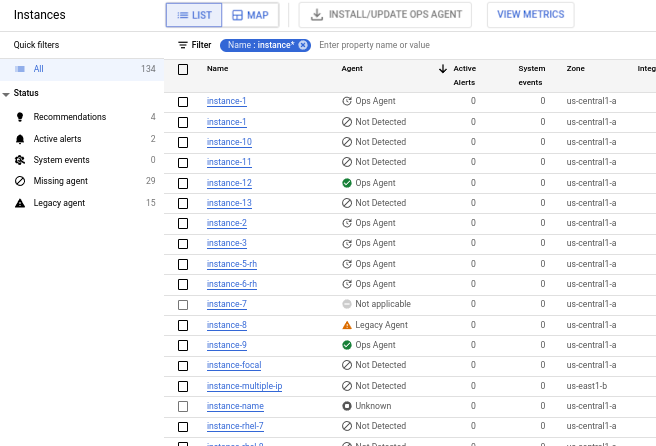
La columna Agente muestra los siguientes valores:
No detectado: no tienes ningún agente instalado o no se está ejecutando. Si no sabes si has instalado un agente, puedes consultar la versión instalada. Si has instalado el agente, puedes reiniciarlo.
Agente de operaciones: estás ejecutando el agente de operaciones. Si no ves una marca de verificación verde junto a la entrada, significa que hay una actualización del agente disponible, en función del sistema operativo detectado de tu VM.
Si colocas el cursor sobre el indicador del agente de operaciones en la tabla, verás información sobre la versión del agente de operaciones. Si estás usando una versión anterior, también verás una recomendación para actualizar tu agente.
Pendiente: el Agente de operaciones se está instalando o actualizando.
No se ha podido instalar el agente: no se ha podido instalar el Agente de operaciones.
No se recogen datos de telemetría: la instalación del agente de Ops se ha completado correctamente, pero el agente aún no envía datos de telemetría.
Agente antiguo: estás usando el agente de Monitoring o el de Logging antiguos. Consulta el artículo Migrar de los agentes antiguos al agente de operaciones para obtener información sobre cómo cambiar al agente de operaciones.
No aplicable: esta VM no es una plataforma compatible para ejecutar el agente.
VM Stopped: la VM no se está ejecutando, por lo que no se conoce el estado del agente.
Para instalar el Agente de operaciones, sigue estos pasos:
- Selecciona las instancias de VM en las que quieras instalar agentes.
- En la tabla Instancias, haz clic en la opción Instalar o actualizar el agente de operaciones.
También puedes instalar o actualizar el agente de operaciones desde la página Detalles de la VM de una VM específica.
Cuando sea posible, el agente se instalará mediante una política de SO del agente de operaciones. Para obtener más información, consulta Gestionar las máquinas virtuales cubiertas por la política de SO del agente de Ops. Las políticas de SO del agente de Ops no son compatibles con todas las versiones de todos los sistemas operativos. En este caso, al hacer clic en Instalar o actualizar el Agente de operaciones, se muestra una serie de comandos que se deben ejecutar en Cloud Shell.
El agente de operaciones recoge tanto métricas como registros de forma predeterminada. Puedes cambiar este comportamiento predeterminado configurando el agente de operaciones.
Tareas opcionales
En esta sección se describe cómo realizar tareas de mantenimiento habituales.
Configurar el agente de Monitoring
Para ajustar la configuración del agente, consulta Configurar el agente de Monitoring.
Configurar un proxy HTTP
Si usas un proxy HTTP para enviar solicitudes a las APIs Logging y Monitoring, haz lo siguiente:
Linux
Edita el siguiente archivo de configuración (créalo si aún no existe):
En las versiones del agente 6.0.0 y posteriores, edita lo siguiente:
/etc/default/stackdriver-agentSi tienes una versión del agente anterior a la 6.0.0, edita el archivo correspondiente a tu sistema operativo:
En Debian y Ubuntu, edita:
/etc/default/stackdriver-agentEn CentOS y SLES, edita lo siguiente:
/etc/default/stackdriver-collectd
Añade lo siguiente al archivo:
export http_proxy="http://proxy-ip:proxy-port" export https_proxy="http://proxy-ip:proxy-port" export no_proxy=169.254.169.254 # Skip proxy for the local Metadata Server.Reinicia el agente ejecutando el siguiente comando en tu instancia de VM:
sudo service stackdriver-agent restart
Windows
Si usas un proxy HTTP, ejecuta el siguiente comando desde un símbolo del sistema de administrador. De esta forma, se definen las variables de entorno
HTTP_PROXYyHTTPS_PROXYpara que el agente pueda enviar datos mediante HTTPS saliente:setx HTTP_PROXY http://proxy-ip:proxy-port /m setx HTTPS_PROXY http://proxy-ip:proxy-port /m setx no_proxy 169.254.169.254 /m
Determinar la versión del agente
Para determinar la versión del agente de Monitoring en tu sistema, ejecuta los siguientes comandos en tu instancia de VM:
AMI DE AMAZON LINUX, CENTOS O RHEL
Ejecuta el siguiente comando en Amazon Linux, Red Hat o CentOS Linux:
rpm --query --queryformat '%{NAME} %{VERSION} %{RELEASE} %{ARCH}\n' stackdriver-agent
DEBIAN/UBUNTU
Ejecuta el siguiente comando en Debian o Ubuntu:
dpkg-query --show --showformat '${Package} ${Version} ${Architecture} ${Status}\n' stackdriver-agent
SLES/SUSE
Ejecuta el siguiente comando en SUSE:
rpm --query --queryformat '%{NAME} %{VERSION} %{RELEASE} %{ARCH}\n' stackdriver-agent
WINDOWS
Actualmente, no hay forma de determinar la versión del agente de Monitoring que se ejecuta en Windows.
Reiniciar el agente
Debes reiniciar el agente de monitorización para que se apliquen los cambios en los archivos de configuración. Para reiniciar el agente, sigue estas instrucciones.
LINUX
Ejecuta el siguiente comando en tu instancia:
sudo service stackdriver-agent restart
Windows
Conéctate a tu instancia mediante RDP o una herramienta similar e inicia sesión en Windows.
Abre una terminal de PowerShell con privilegios de administrador haciendo clic con el botón derecho en el icono de PowerShell y seleccionando Ejecutar como administrador.
Ejecuta este comando de PowerShell:
Restart-Service -Name StackdriverMonitoring
Actualizar el agente
Para actualizar el agente de Monitoring a la versión más reciente, sigue estas instrucciones:
Linux
Para actualizar el agente a la versión más reciente, ejecuta el siguiente comando:
sudo bash add-monitoring-agent-repo.sh --also-install
Para actualizar el agente a la última versión secundaria de una versión principal específica, ejecuta el siguiente comando:
sudo bash add-monitoring-agent-repo.sh --also-install \
--version=MAJOR_VERSION.*.*
Windows
Para actualizar a la versión más reciente del agente, instale la versión más reciente del agente tal como se describe en la sección Instalar en Windows de esta página. El instalador te pedirá que desinstales la versión anterior del agente.
Mostrar todas las versiones del agente
Para ver las versiones disponibles del agente, ejecuta el siguiente comando:
AMI DE AMAZON LINUX, CENTOS O RHEL
Lista las versiones disponibles del agente:
sudo yum list --showduplicates stackdriver-agent
DEBIAN/UBUNTU
Lista las versiones disponibles del agente:
sudo apt-cache madison stackdriver-agent
SLES/SUSE
Lista las versiones disponibles del agente:
sudo zypper search -s stackdriver-agent
WINDOWS
No se admite la instalación de versiones anteriores del agente en Windows.
Desinstalar el agente
Para quitar el agente de monitorización y sus archivos de configuración, sigue estas instrucciones.
Después de desinstalar el agente, la consola Google Cloud puede tardar hasta una hora en registrar este cambio.
Linux
Ejecuta el siguiente comando:
sudo bash add-monitoring-agent-repo.sh --uninstall
Opcionalmente, para quitar el repositorio además de desinstalar el agente, añade --remove-repo al comando anterior.
Windows
En el Panel de control de Windows, elige Desinstalar un programa. Debería ver el agente de monitorización en la lista de programas que puede desinstalar. También puedes ejecutar uninstall.exe desde el directorio en el que hayas instalado el agente de monitorización.
VMs sin acceso remoto a paquetes
Para instalar el agente de Monitoring, se necesita acceso a repositorios de paquetes remotos, tanto para el paquete del agente como para sus dependencias (en Linux).
Si usas VPC-SC o una red privada, la configuración de la red también puede afectar a tu capacidad para instalar dependencias del agente desde repositorios upstream. Se puede acceder a los paquetes de agentes mediante Acceso privado de Google. Para configurarlo, sigue los pasos que se indican en el artículo Habilitar Acceso privado a Google.
Si la política de seguridad de tu host de VM deniega el acceso a repositorios de paquetes remotos, te recomendamos que crees una imagen de VM personalizada con el agente preinstalado y que inhabilites la gestión de paquetes en esa imagen.

